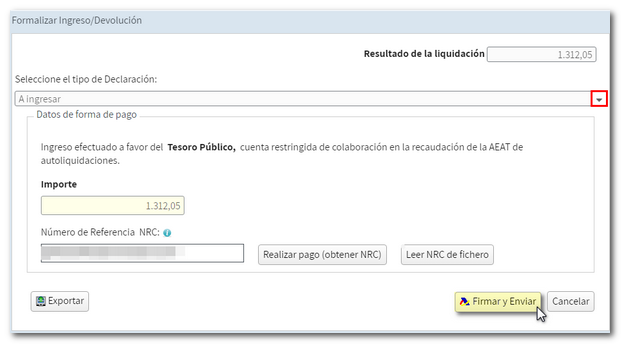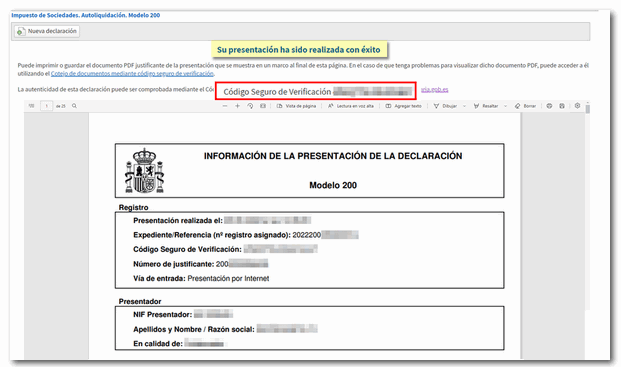Exercicio 2022
Saltar índice da informaciónSociedades WEB 2022 en nome propio
O servizo tramitación da declaración de Sociedades WEB 2022 permite a confección e presentación electrónica do modelo 200 do exercicio 2022. Ao acceder cómpre elixir o certificado electrónico do titular, se a presentación se realiza en nome propio.
A xanela inicial "Datos Identificativos" permite dar de alta unha nova declaración ("Aceptar") ou importar un ficheiro do modelo 200 ("Importar"). Terás que indicar o NIF e a razón social ou apelidos e nome do declarante separados por unha coma.
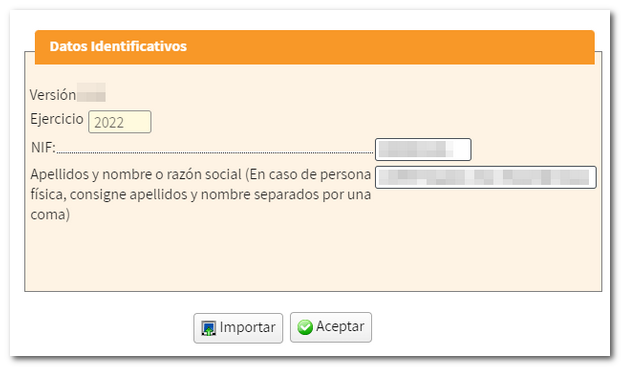
Na seguinte xanela poden aparecer estas opcións se se detecta que xa se traballou en Sociedades WEB con ese NIF :
-
"Continuar sesión": se se detecta unha sesión previa de Sociedades WEB para ese declarante pódense recuperar os datos gardados no servidor e seguir traballando coa declaración.
-
"Modificar declaración": se se detecta que xa hai unha declaración presentada para ese NIF, dirixe á páxina inicial de caracteres da declaración e recupera a declaración presentada coa finalidade de presentar unha declaración complementaria.
-
"Nova declaración": se se quere empezar unha declaración desde cero para ese NIF.
-
"Importar": permite importar un ficheiro do modelo 200 (mesma función que o botón "Importar" da xanela anterior). O botón Importar desta segunda xanela soa aparece se se accede en nome propio ou con apoderamento. Os colaboradores sociais deberán utilizar o botón "Importar" da xanela anterior "Datos identificativos".
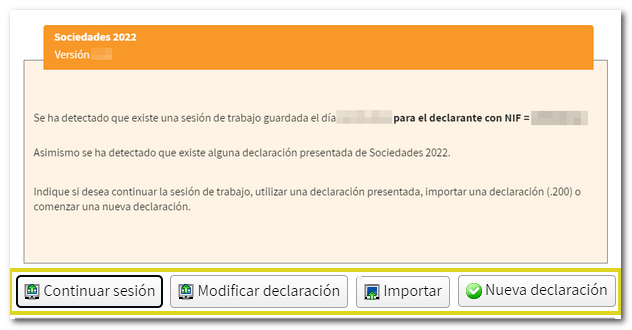
Ao xerar unha nova declaración, accédese á páxina "Caracteres da declaración ". Selecciona as opcións que correspondan nos apartados "Tipo de entidade", "Réximes aplicables", "Outros caracteres", "Período impositivo" e como novidade o apartado "Importe neto da cifra de negocios..." xa que determinará a aplicación da Tributación mínima ; pulsa "Aplicar".
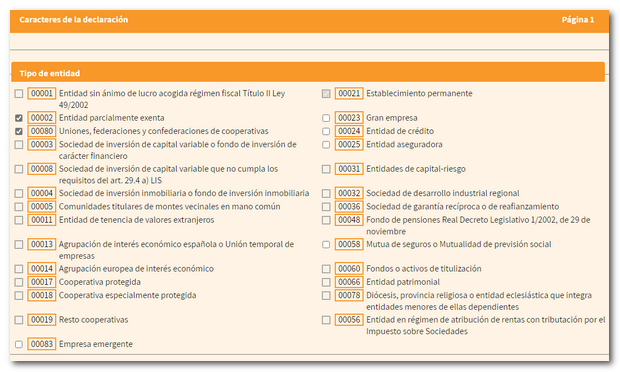
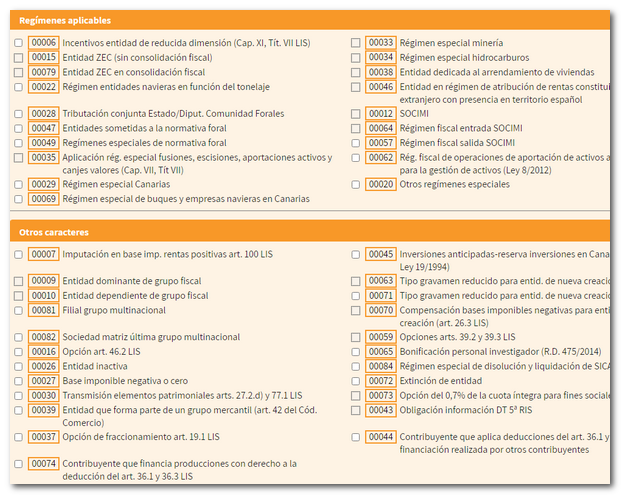
Os caracteres seleccionados condicionarán o resto da declaración. Unha vez aplicados, non poderán modificarse de maneira xeral. Non obstante, disporás do botón "Modificar caracteres" co que si se poderán modificar algúns deles (os indicados no texto contiguo).
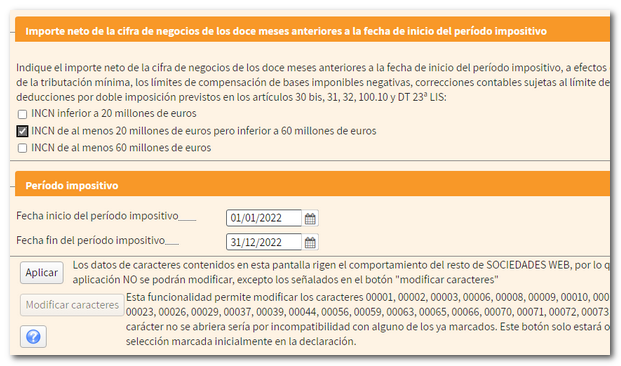
A continuación, para determinadas entidades solicitarase información sobre Estados de contas.
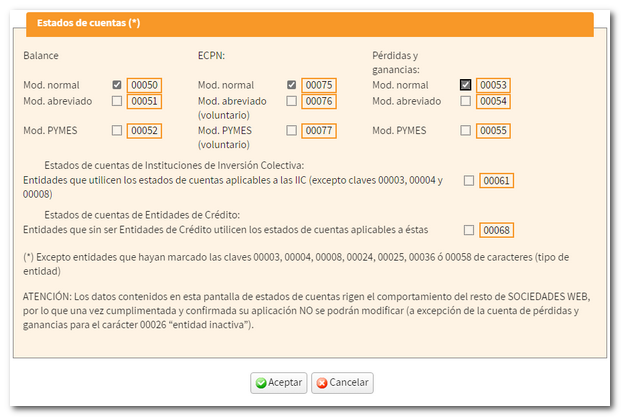
Antes de acceder á declaración, unha nova xanela permite importar un ficheiro XML para incorporar datos contables. Pulsa o botón "Elixir ficheiro (XML )" para escoller o arquivo ou "Continuar sen importar datos contables" para proseguir coa formalización da declaración.
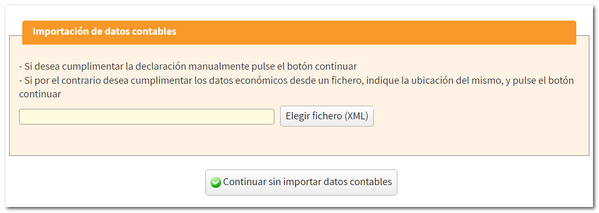
En caso de importar un un ficheiro XML cos datos contables, se non contén erros e os datos que contén son compatibles cos que se estableceron no rexistro de caracteres e estado de contas na alta de declaración, mostrarase o botón "Continuar coa importación de datos contables".
Hai que ter en conta que esta importación é opcional e automática para a información relativa ao balance, á conta de perdas e ganancias e ao estado de cambios no patrimonio neto. Poderá realizarse para entidades sometidas ás normas de contabilidade do Banco de España, entidades aseguradoras, institucións de investimento colectivo, sociedades de garantía recíproca, e as non sometidas a normativa específica.
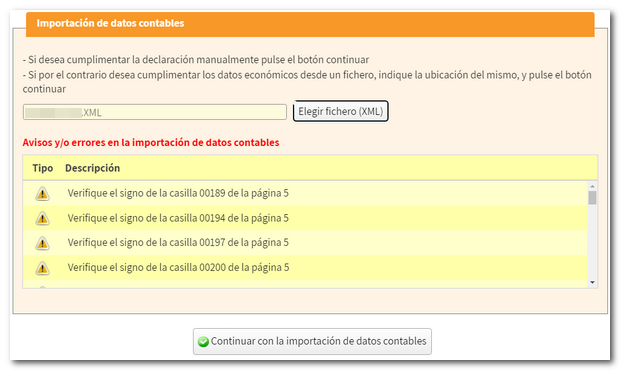
A continuación accederás á primeira páxina "Caracteres da declaración "e activarase na parte inferior o botón "Modificar caracteres", co que só poderanse modificar os caracteres indicados na lista adxunta.
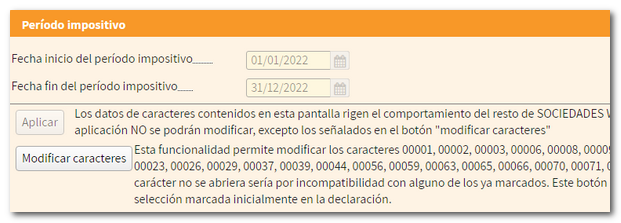
Na parte superior aparecerá a botonera coas diferentes funcionalidades de Sociedades WEB.
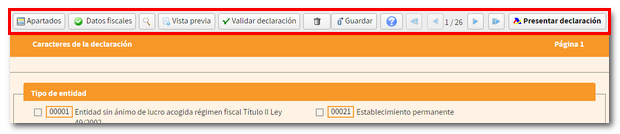
Se o titular é persoa xurídica e o período impositivo coincide co ano natural (01-01-2022 a 31-12-2022) trasladaranse automaticamente os datos fiscais ao modelo 200. Pulsa "Datos fiscais" para comprobar os datos fiscais que se trasladaron á declaración.

Para consultar os datos fiscais do titular que constan na Axencia Tributaria, pulsa o botón "Ver datos fiscais".
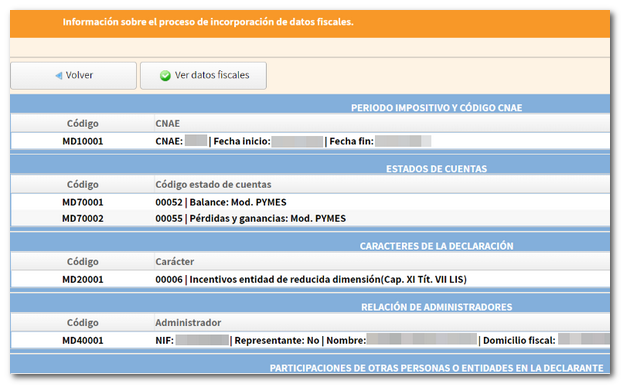
Para localizar as distintas páxinas da declaración podes utilizar o botón "Apartados" da barra superior ou as frechas para navegar entre as súas páxinas.

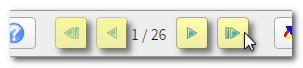
Podes tamén buscar recadros específicos polo seu número identificador ou polo concepto.

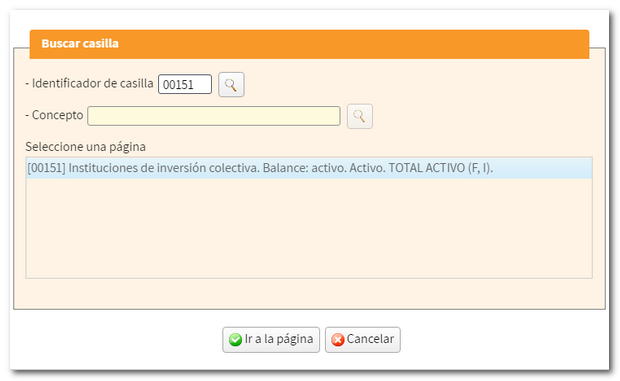
Durante a formalización da declaración podes comprobar se supera as validacións mediante o botón "Validar declaración". Mostraranse os avisos, advertencias e erros detectados. Os erros teñen que ser corrixidos para poder presentar a declaración mentres que as advertencias e avisos permiten continuar co envío, aínda que convén revisaros. Para facilitar a súa corrección, xunto á descrición, mostrarase o botón que dirixe directamente ao recadro ou apartado correspondente.
A mensaxe "Non existen erros" cun check de cor verde indica que a declaración é correcta e pode presentarse.
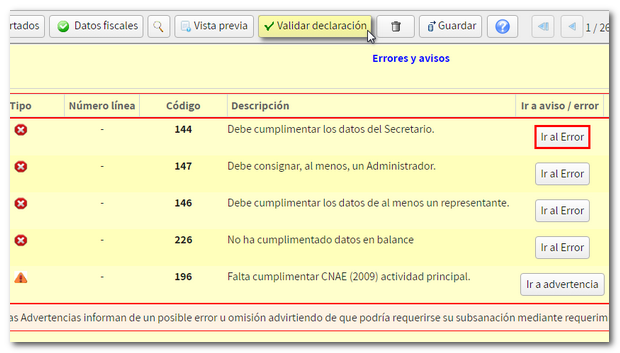
É recomendable salvar os datos periodicamente co botón "Gardar". Non se valida se existen erros polo que pode utilizarse en calquera momento. A declaración almacénase nos servidores da AEAT e poderá recuperarse mediante o botón "Continuar" ao acceder de novo a Sociedades WEB. Ao pulsar "Gardar" se xa existe unha declaración previamente gardada sobreescribirase e gardarase no servidor os datos da última declaración gardada.

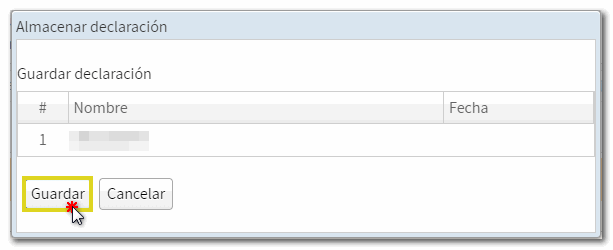
Tamén podes xerar un ficheiro da declaración axustada ao deseño de rexistro e válido para a súa presentación desde a opción "Exportar" que se mostrará tras pulsar "Presentar declaración" nas declaracións que supoñen un ingreso ou unha devolución. Polo tanto esíxese que a validación sexa correcta, ademais podes escoller a situación en que se vai a conservar o ficheiro.200 que se xera. Este ficheiro axústase ao deseño de rexistro publicado na WEB.

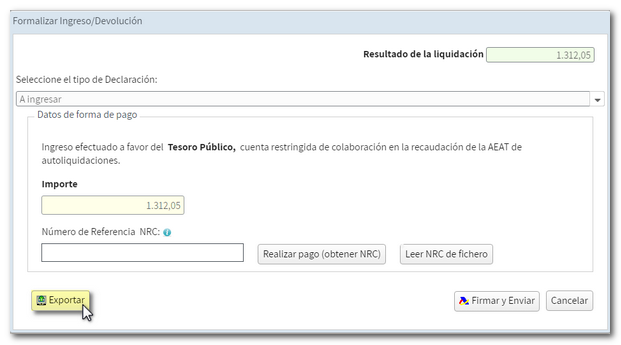
Se a declaración non ten documento de ingreso / devolución, o botón para exportar aparecerá directamente na botonera superior, en forma de icona. Neste caso, en lugar do botón "Presentar declaración" mostrarase a opción "Asinar e enviar" na mesma botonera.

Ademais, Sociedades WEB permite a obtención dunha "Vista previa" da declaración en PDF para poder revisar os datos en papel, tendo en conta que non se poderá utilizar para a presentación, como indica a marca de auga impresa.

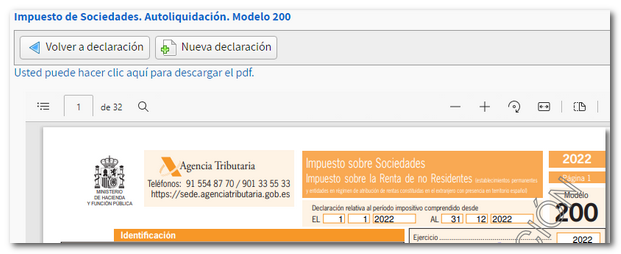
Por último, pulsa "Asinar e enviar" se non hai documento de ingreso / devolución" ou "Presentar declaración" para revisar os datos bancarios e seleccionar o tipo de declaración. Para finalizar a presentación, pulsa "Asinar e Enviar". A declaración queda presentada e a resposta coa mensaxe "A súa presentación foi realizada con éxito" e un PDF incrustado que contén unha primeira folla coa información da presentación (número de entrada de rexistro, Código Seguro de Verificación, número de xustificante, día e hora de presentación e datos do presentador) e, nas páxinas posteriores, a copia completa da declaración.